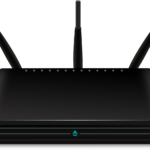こんにちわ!
WiFiマニアのMIKIです^^
世界中の人とオンラインで繋がれるPS4ですが、なぜか動きが重かったり、動きがカクカクすることはありませんか?
原因はインターネットの通信速度?と疑いますよね。
そこで今回は、PS4で出来るネットワーク診断方法と、どれくらいの通信速度が必要か、などについてお伝えします。
1.PS4でネットワーク診断をする方法
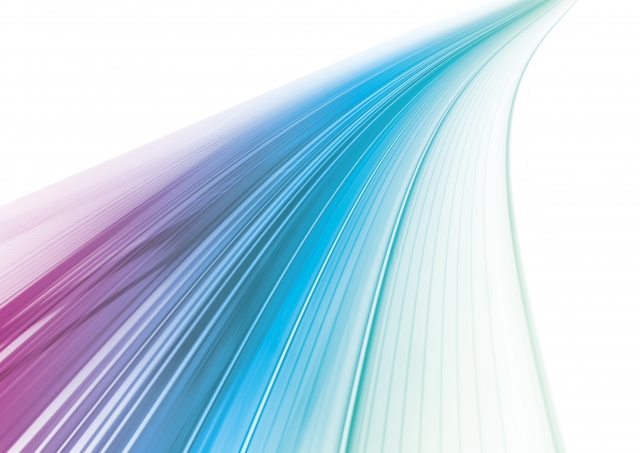
まず初めに、PS4のネットワーク診断方法をお伝えします。
①PS4の電源を入れ、コントローラの真ん中にあるPSボタンを押します。
②PSボタンを押すと横一例にアイコンが出ますので、右の方にあるカバンのようなマークの[設定]を押します。
③[設定]の画面から[ネットワーク]を選んで◯ボタンを押します。
④[ネットワーク]の中から、[インターネット接続を診断する]を選んで◯ボタンを押す。
これでPS4が接続しているインターネットの通信速度が測れます。
インターネット接続診断の結果画面で注目するポイントは、通信速度のダウンロードとアップロードです。
通信速度(ダウンロード)
インターネットから受け取るデータの事で、この速度が遅いとゲームプレイ中動きが鈍くなったり、カクカクして動きます。
通信速度(アップロード)
インターネットに送信するデータの事。
この速度が遅いと、ゲーム相手側が私達側を見る時に、動きがカクカクしたり、鈍いように見えます。
ちなみに、Mbpsが何を表しているかについてですが、これは1秒間にいくつデータを送っているかを表しています。
1秒間に送るデータ量が多ければ多いほど、通信速度は速くなります。
自動車の速度の単位である「時速」に置き換えると、身近に感じて分かりやすいです。
自動車の速度である時速km/hは、1時間に何キロメートル走るかを表していて、1時間に走る距離が多ければ多いほど、車の速度が早くなりますよね。
ネットの速度もこれと同じです。
インターネットの速度であるMbpsは、bit/secの略称です。
インターネットのデータはビット(bit)で表され、時間は秒(sec)で表されます。
ビット=時速でいう距離(キロメートル)
sec(秒)=時速でいう1時間
となります。
1秒間に遅れるビット数が多いほど、通信速度が速くなります。
単位としては、1000倍ごとにbps⇨Kbps⇨Mbps⇨Gbpsと変わります。
2.PS4をするならインターネットの固定回線でないと厳しい

Pexels / Pixabay
PS4でインターネットに接続する場合、ポケットWi-FiやホームWi-Fiなどの無線LANしかない場合、スムーズなゲームは難しいかと思います。
実際、私は昔ポケットWi-FiでPS4をやってましたが、モンスターハンターとかプレイしてると、かなりカクカクしていました。
また、PS4はアップデートがありますが、このアップデートは必要なデータ量が多く、ポケットWi-FiやホームWi-Fiなどでは、かなり時間がかかります。
ポケットWi-FiもホームWi-Fiも、無線の電波を受けてWi-Fiを飛ばしていますので、通信が不安定なことが原因です。
私がポケットWi-Fiを使っていた時、夜9時ごろにPS4でアップデートをかけると、アップデート完了まで72時間という目眩がするような時間が表示されました。
しかも途中でエラーになって結局アップデートできてないとかありますし・・・
時間帯によってかなり左右されるので、PS4を楽しむなら光回線がおすすめです。
3.PS4のネットワーク接続方法による通信速度の違い

OpenClipart-Vectors / Pixabay
PS4は光回線に接続しても、その接続方法によって通信速度に差が生まれます。
光回線でPS4をプレイする場合、無線LAN接続か有線接続のどちらかになります。
自宅まで光ファイバーが引いてある光回線は、基本的にWi-Fiでも有線でも速いんですが、より速く通信するのであれば、有線での接続がおすすめです。
Wi-FiルーターにLANケーブルを差し込み、そこからPS4にあるLANポートに、LANケーブルを差し込みます。
PS4のLANポートは、電源ボタンやディスク挿入口の逆側にあります。
ちなみに、有線でのインターネット接続は結構かんたんです。
まずPS4の電源を入れて、カバンのようなマークの“設定”を開いて、”ネットワーク”→”インターネット接続を設定する”を開きます。
そして”LANケーブルを使う”→”かんたん”を選択すると、PS4が自動で標準的な設定をして、接続が完了します。
ちなみに、無線LAN接続と違ってルーターと直結している為、パスワードの入力は必要ありません。
無線LANの場合は、Wi-Fiを使う→接続するWi-Fiを選ぶ→Wi-Fiのパスワードを入力する、という手順となります。
実際に有線と無線LANでどちらが速いか、ネットワーク診断で試してみました!
無線LAN(Wi-Fi)の場合
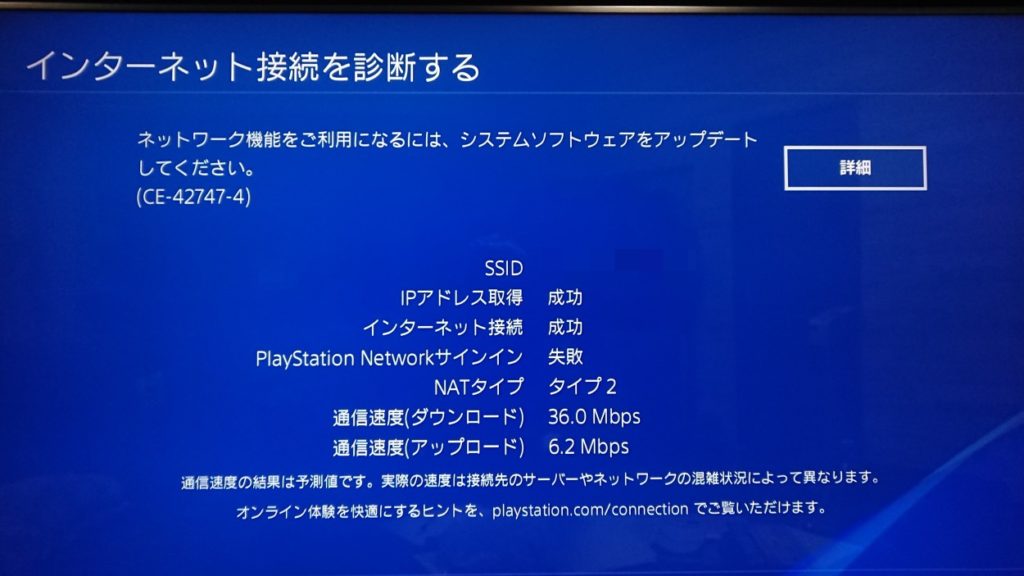
我が家のauひかりでネットワーク診断すると、Wi-Fiでは画像のように、36Mbpsという結果になりました。
遅い訳ではありませんが、有線ならもっと速くなります。
有線(LANケーブル)の場合
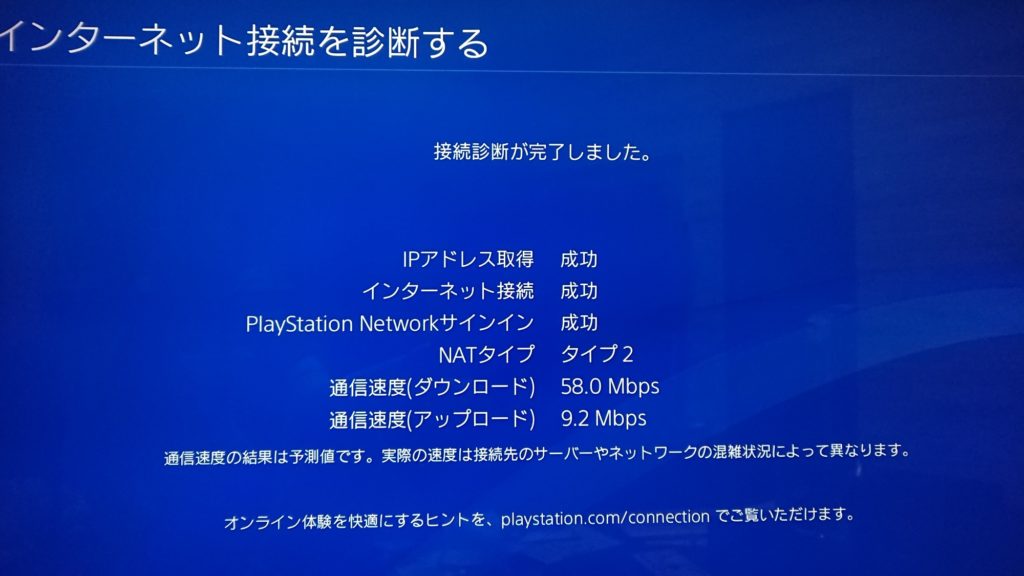
画像のように、58Mbpsという結果となりました。
安定してオンラインゲームをするなら、これくらいの速度は欲しいところです。
ちなみに我が家の光回線の契約プランは最大で100Mbps出るプランなので、実際の通信速度が6割程度出ていれば妥当なラインです。
利用環境や住んでる環境によって違いもあるかと思いますが、光回線の有線接続であれば100Mbpsのプランでも充分PS4は楽しめるかと思います。
4.PS4を快適にできるインターネットとは?

rawpixel / Pixabay
結果として、PS4を快適に使うのであれば、やはり光回線がおすすめです。
光回線は、自宅まで光ファイバーケーブルを引き込んでいる為、自宅まで直接インターネット回線が届いているような状態です。
その光回線を使ったインターネットを、ルーターからPS4に直接つなぐことで、より安定してインターネットに接続出来るようになりました。
PS4のオンラインゲームは、リアルタイムで世界中の人と対戦出来るので、ネットの遅さに悩みながらプレイしなくとも良くなるといいですよね。
光回線は工事が必要なことから、なんとなく壁を感じてしまう面もありますが、追加工事がない限り30分〜1時間で終わります。
また、工事費無料キャンペーンや、光回線の開通でキャッシュバックも貰えますので、この機会にぜひ光回線の開通を考えてはいかがでしょうか?
参考までにですが、私が今契約しているのはauひかりです。
通信も速く、auスマートバリューで毎月お得に使えてます^^
開通時のキャッシュバックも貰って、臨時のお小遣いになりました^ ^
最短2ヶ月でちゃんとキャッシュバックを受け取れる、おすすめのauひかり代理店のリンクを載せてますので、ぜひ見てくださいね。